- Scoprire EaseUS
- Chi Siamo
- Recensioni & Premi
- Contatta EaseUS
- Rivenditore
- Affiliato
- Mio Conto
- Sconto Education
Sommario della Pagina
Recensioni e Premi
I giochi ci aiutano a sfuggire allo stress della vita o ad ammazzare un po' di tempo extra. Minecraft è un videogioco sandbox sviluppato da Mojang Studio. In Minecraft, i giocatori possono creare il proprio mondo scegliendo la modalità sopravvivenza e la modalità creativa. La caratteristica affascinante per i giocatori è esplorare un mondo 3D ricco di risorse con terreni infiniti, scoprire materie prime e strumenti e creare il proprio edificio.

Tuttavia, come trasferire questo fantastico gioco su un altro computer? Ecco un caso da Reddit :
"Devo comprare subito un nuovo laptop perché quello attuale sta iniziando a morire per me. Ma sono ancora molto legato a tutti i miei mondi Minecraft sul vecchio computer lol. Esiste un modo per trasferire Minecraft World da un laptop a un altro? Grazie!"
Per aiutarti a trasferire Minecraft Worlds da PC a PC, questo articolo introdurrà due metodi efficaci. Se sei un appassionato di Minecraft e stai cercando un metodo per trasferire il mondo di Minecraft da PC a PC, ti consigliamo lo strumento di trasferimento più veloce: EaseUS Todo PCTrans . Ecco una tabella informativa di base che mette a confronto i due modi in diverse aree:
| ⏱️Durata | 5-15 minuti |
| 💻Gol | Trasferisci Minecraft Worlds da PC a PC |
| 🧰Preparazione | Computer, EaseUS Todo PCTrans |
| 🔒 Difficoltà |
✔️[ Facile ] EaseUS Todo PCTrans ✔️[ Complesso ] Esplora file di Windows |
| 🛠️Strumenti |
Trasferisci Minecraft Worlds da PC a PC tramite lo strumento di trasferimento del gioco (più semplice)
EaseUS Todo PCTrans migra consente agli utenti di spostare Minecraft Worlds da un computer a un altro. Lo strumento di trasferimento sicuro ti consente di trasferire i giochi su un nuovo computer con i dati dell'account. Puoi utilizzare la funzione "Da PC a PC" di EaseUS Todo PCTrans per trasferire Minecraft su un altro computer sulla stessa rete. Questa funzionalità consente la massima velocità di migrazione di ciò di cui hai bisogno, che può spostare Minecraft Launcher, una directory di archivio di giochi. Supporta anche la migrazione personalizzata della directory di gioco.
Se non disponi di una rete, puoi anche utilizzare Backup e ripristino per creare un file immagine. La seguente guida mostra la modalità da PC a PC.

EaseUS Todo PCTrans
- Trasferimento su un nuovo PC: Steam, Origin, LOL, Blizzard.
- Trasferimento su una nuova unità : DIABLO, WORLD OF WARCRAFT,
OVERWATCH, HEARTHSTONE, HEROES OF THE STORM, ecc. - 3 passaggi per migrare le app di gioco su un nuovo PC o una nuova unità.
Come trasferire i mondi Minecraft in Windows 10
Passaggio 1. Esegui EaseUS Todo PCTrans su entrambi i PC
Sul PC di origine, seleziona "Da PC a PC" nella schermata principale di EaseUS Todo PCTrans e vai avanti.

Passaggio 2. Scegli la direzione del trasferimento: vecchio o nuovo computer
"Nuovo": trasferisce tutti i dati dal vecchio computer remoto al nuovo computer attuale.
"Vecchio": trasferisce tutti i dati dal vecchio dispositivo attuale a un nuovo computer.

Passaggio 3. Collega due computer
1. Seleziona il tuo PC di destinazione a cui connetterti tramite il suo indirizzo IP o il nome del dispositivo e fai clic su "Connetti".
2. Immettere la password di accesso del PC di destinazione e fare clic su "OK" per confermare.
Se non vedi il PC di destinazione tra i dispositivi elencati, puoi anche fare clic su "Aggiungi PC" per connettere manualmente il PC di destinazione inserendo il suo indirizzo IP o il nome del dispositivo.

Passaggio 4. Seleziona app, programmi e software e trasferiscili sul computer di destinazione
1. Puoi selezionare e scegliere ciò che desideri trasferire dal computer corrente al PC di destinazione.
2. Dopo aver selezionato le applicazioni e i programmi desiderati, fare clic su "Trasferisci" per avviare il processo di trasferimento.

Dopo aver completato il trasferimento del gioco Minecraft, puoi aprirlo sul nuovo computer e controllare la cartella dei salvataggi.
- Avviso:
- Non dimenticare di trasferire contemporaneamente il Minecraft Launcher.
Trasferisci Minecraft Worlds in Windows 10 (Complesso)
Il primo metodo ti ha aiutato a giocare allo stesso mondo di Minecraft su computer diversi? Il sito Web ufficiale di Minecraft indica anche come trasferire Minecraft Worlds. Questo metodo richiede il salvataggio dei file di gioco su un'unità flash o su un disco rigido esterno. Se tendi a spostare la cartella dei salvataggi, è meglio eseguire il backup di tutti i file in questa cartella.
Come copiare i mondi di Minecraft su un altro PC (imposta l'edizione Java di Minecraft come esempio)
Passaggio 1. Avvia il launcher di Minecraft ed effettua l'accesso.
- Fai clic su "Opzioni di avvio" e quindi scegli la configurazione di avvio che stai utilizzando.
- Passa alla selezione "Directory di gioco" e seleziona la piccola freccia verde sul lato destro.
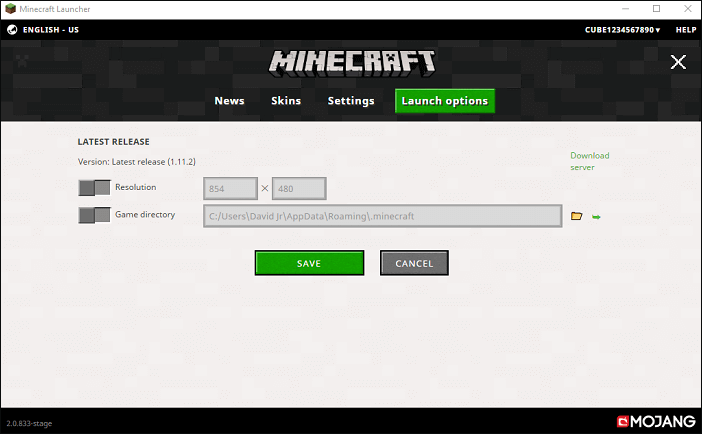
3. Quindi vedrai una finestra contenente la tua cartella Minecraft. Tutti i tuoi mondi salvati si trovano nella "cartella dei salvataggi".
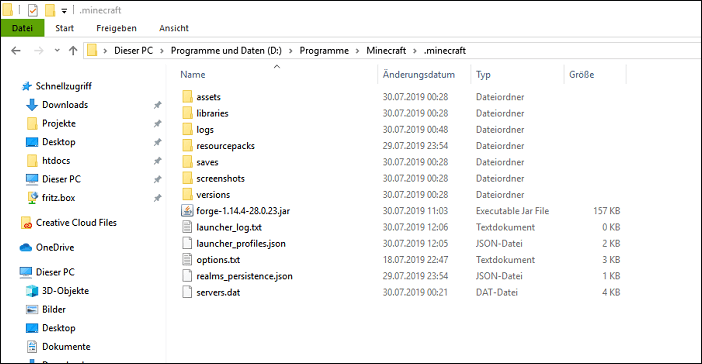
Passaggio 2. Esporta le cartelle del mondo che desideri trasferire su un'unità flash o un disco rigido esterno.
Passaggio 3. Scarica nuovamente Minecraft sul nuovo computer e importa la cartella del mondo nella cartella di salvataggio del nuovo computer.
Condividi questo passaggio sulle tue piattaforme di social media per aiutare altri giocatori che vogliono trasferire Minecraft da un PC all'altro:
Conclusione
Puoi trasferire Minecraft da un PC all'altro? In questa guida abbiamo introdotto due metodi praticabili, incluso lo strumento più semplice: EaseUS Todo PCTrans per spostare il gioco su un nuovo PC e il metodo manuale copiando e incollando i file di gioco. Entrambi possono permetterti di trasferire Minecraft Worlds da PC a PC, ma EaseUS Todo PCTrans è più semplice ed efficace e ti renderà spensierato durante la procedura di trasferimento. Provalo oggi!
Domande frequenti su come trasferire Minecraft Worlds da PC a PC
Questa sezione include alcune domande frequenti e le relative risposte nel caso in cui tu abbia ulteriori domande su come trasferire Minecraft Worlds da PC a PC.
1. Come trasferire Minecraft Worlds da Nintendo Switch al PC?
Puoi trasferire Minecraft Worlds da Nintendo Switch a PC utilizzando Realms:
- Per il primo dispositivo, fai clic sull'icona della penna e fai clic su "Sostituisci World" per confermare.
- Seleziona il mondo che desideri trasferire e attendi il caricamento. Fai clic su "Andiamo!" finire.
- Per il secondo dispositivo: apri Minecraft e fai clic sull'icona della penna per fare clic su "Scarica World".
2. Come trasferire Minecraft Worlds all'edizione Java?
Grazie alla sua semplice interfaccia, alcuni utenti potrebbero voler convertire Minecraft Worlds in un'edizione Jave. Ecco come farlo con il convertitore Chunker:
Passaggio 1. Accedi al sito Web di conversione di Chunker, premi "Carica archivio", quindi seleziona il file .mcworld esportato.
Passaggio 2. Fare clic sull'opzione "Avvia caricamento" per procedere.
Passaggio 3. Seleziona la versione Java Edition che desideri utilizzare e premi l'opzione "Converti e scarica" per scaricare il file .zip mondiale.
3. Come trasferire Minecraft World su un disco rigido esterno?
Prima dell'installazione, devi assicurarti che il tuo Windows sia l'ultimo 10 o 11 e che il tuo disco rigido esterno sia formattato su NTFS. Quindi segui i passaggi seguenti per installare Minecraft Worlds sul tuo disco rigido esterno:
- Collega l'unità esterna al PC e crea una nuova cartella denominata XboxGames.
- Passa all'app Xbox e installa il gioco Minecraft facendo clic sul pulsante Installa.
- Seleziona la cartella XboxGames sotto l'unità esterna di destinazione come posizione.
Scopri Autore
Pubblicato da Aria
Aria è una fan della tecnologia. È un onore essere in grado di fornire soluzioni per i tuoi problemi con il computer, come il backup dei file, la gestione delle partizioni e problemi più complessi.
Recensioni e Premi
-
EaseUS Todo PCTrans Free è una soluzione software utile e affidabile creata per facilitare le operazioni di migrazione dei computer, sia da una macchina ad altra o da una versione precedente del sistema operativo a una più recente.
Scopri di più -
EaseUS Todo PCTrans è un programma creata da EaseUS con cui ti consentono di gestire i tuoi backup e recuperare i tuoi dischi rigidi non funzionanti. Sebbene non sia uno strumento ufficiale, EaseUS ha la reputazione di essere molto bravo con il suo software e codice.
Scopri di più
-
Offre la possibilità di spostare intero account utente dal vecchio computer, il che significa che tutto viene migrato rapidamente. Manterrai comunque la tua installazione di Windows (e i driver rilevanti per il tuo nuovo PC), ma otterrai anche tutte le tue app, impostazioni, preferenze, immagini, documenti e altri dati importanti.
Scopri di più
Articoli Relativi
-
Come trasferire programmi da un PC ad un'altro
![author icon]() Elsa/06/11/2025
Elsa/06/11/2025 -
Come trasferire file da Dropbox a iCloud | Guida completa
![author icon]() Aria/06/11/2025
Aria/06/11/2025 -
Come disinstallare Adobe Creative Cloud | 3 metodi
![author icon]() Aria/15/09/2025
Aria/15/09/2025 -
Come Trasferire Opera con i Segnalibri su Un Nuovo PC
![author icon]() Aria/15/09/2025
Aria/15/09/2025